
Sadržaj
Izvješća o troškovima pomažu vam pratiti i upravljati svojim troškovima. Koristeći ih dosljedno pomaže vam pratiti gdje se troši novac. Izvješće o troškovima možete izraditi pomoću predložaka dostupnih na računalu i galerijama predloška web-lokacije. Odaberite vrstu izvješća koja sadrži polja koja su vam potrebna. Spremite datoteku nakon što dodate svoje podatke tako da se kasnije može ponovno upotrijebiti.
smjerovi
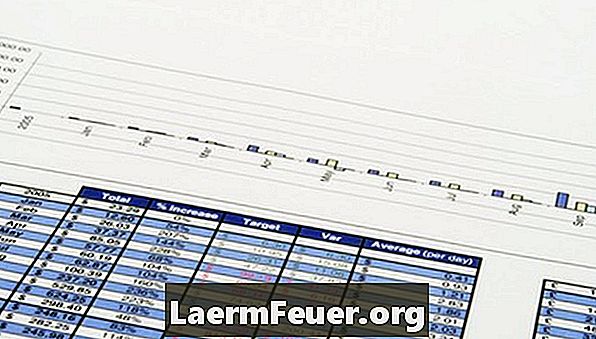
-
Kliknite na karticu "Datoteka" i odaberite "Novo". Unesite "izvješća o troškovima" u okvir za pretraživanje. Pregledajte odgovarajuće izvještaje o primitku računa. Izvješće preuzmite klikom na ikonu "Preuzmi" u oknu zadatka s desne strane.
-
Odaberite zadani tekst u predlošku i dodajte podatke o izvješću o troškovima. To uključuje podatke o tvrtki, vrste troškova i broj izvješća o troškovima.
-
Spremite predložak klikom na ikonu "Spremi" na alatnoj traci brzog pristupa.
Excel 2010
-
Idite na web-lokaciju Google Dokumenata. Unesite "izvješća o troškovima" u okvir za pretraživanje. Kliknite "Pregledaj predloške". Pregledajte odgovarajuće izvještaje o primitku računa. Izvješće preuzmite klikom na gumb "Koristi ovaj predložak". Predložak se otvara u Google dokumentima.
-
Odaberite zadani tekst u predlošku i dodajte prilagođene informacije iz izvješća o trošku. To uključuje podatke o tvrtki, vrste troškova i broj izvješća o troškovima.
-
Spremite predložak klikom na ikonu "Spremi" u glavnom izborniku.
Google dokumenti
-
Idite na web-mjesto OpenOffice. Unesite "izvješća o troškovima" u okvir za pretraživanje. Pregledajte odgovarajuće izvještaje o primitku računa. Preuzmite izvješće klikom na gumb "Koristi ovo". Predložak se otvara u OpenOffice.
-
Odaberite zadani tekst u predlošku i dodajte prilagođene informacije iz izvješća o trošku. To uključuje podatke o tvrtki, vrstu troškova i broj izvješća o troškovima.
-
Spremite predložak klikom na ikonu "Spremi" u glavnom izborniku.